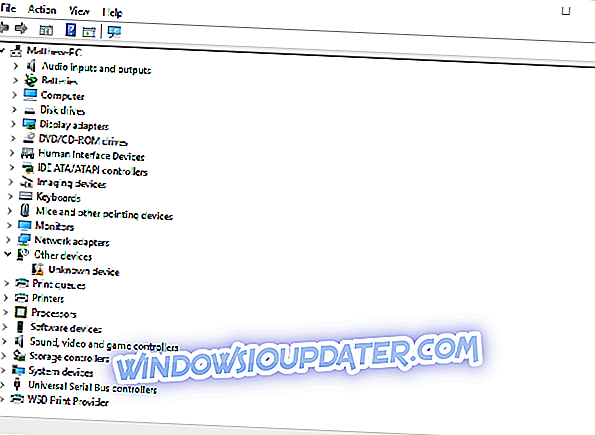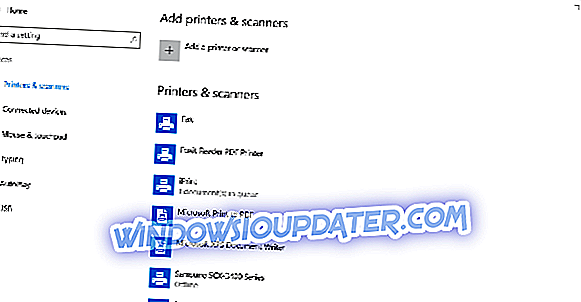Bluetooth může být velmi užitečný a mnoho počítačů je vybaveno vestavěnou podporou Bluetooth. Někdy uživatelé nemusí být ani vědomi, že jejich zařízení má Bluetooth, a v tomto článku vám ukážeme, jak zkontrolovat, zda má počítač vestavěnou podporu Bluetooth.
Bluetooth je bezdrátový technologický protokol pro připojení počítače k externím periferním zařízením a zařízením. Je to tedy v podstatě protokol, který umožňuje připojení stolního počítače nebo notebooku se zařízeními Bluetooth bez kabelů. Samozřejmě můžete zařízení připojit pomocí kabelů; ale pokud váš počítač s operačním systémem Windows 10 podporuje podporu Bluetooth, můžete místo nich nastavit bezdrátové připojení. Pokud jste upgradovali přenosný počítač se systémem Windows 7 nebo pracovní plochu na systém Windows 10, nemusí podporovat technologii Bluetooth; a to je, jak můžete zkontrolovat, zda je to tento případ.
Má můj počítač Bluetooth? S těmito řešeními se můžete dozvědět
- Zkontrolujte Správce zařízení
- Zkontrolujte Ovládací panely
- Zkontrolujte aplikaci Nastavení
Řešení 1 - Zkontrolujte Správce zařízení
Nejjednodušší způsob, jak zkontrolovat podporu Bluetooth, je použití Správce zařízení. Chcete-li zkontrolovat, zda má počítač Bluetooth funkci Bluetooth, stačí provést následující:
- Nejprve stiskněte klávesu Win + X a otevřete nabídku Win + X.
- V tomto menu vyberte Správce zařízení a otevřete okno zobrazené ve snímku přímo níže.
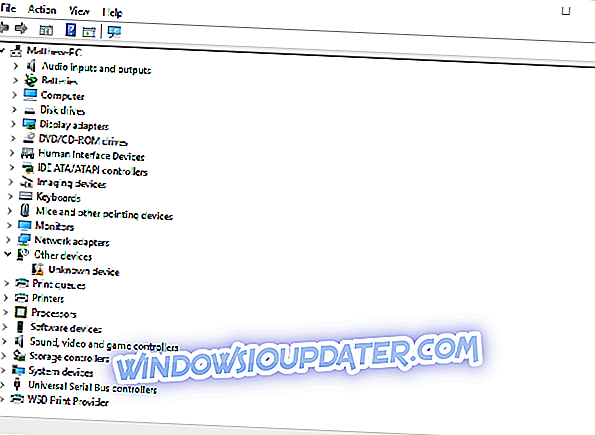
- V tomto okně je třeba hledat kategorii Bluetooth Rádia. To by mělo být uvedeno někde blíže k horní části okna.
- Pokud nemůžete najít rádia Bluetooth, klepněte v okně Správce zařízení na položku Síťové adaptéry . Namísto toho mohou být uvedena rádia Bluetooth.
Řešení 2 - Zkontrolujte ovládací panel
Další metodou, kterou můžete použít, je zkontrolovat, zda má zařízení Bluetooth funkci Bluetooth v Ovládacích panelech. To je poměrně jednoduché a můžete to provést podle následujících kroků:
- Otevřete Ovládací panely .
- Na ovládacím panelu vyberte Centrum sítí a sdílení .
- Nyní byste měli klepnout na tlačítko Změnit nastavení adaptéru a otevřít síťová připojení níže.

Zde byste měli najít připojení Bluetooth. Pokud jej nemůžete najít tam, pak váš notebook nebo desktop nemá Bluetooth.
Řešení 3 - Zkontrolujte aplikaci Nastavení
Pokud nejste fanouškem ovládacího panelu, měli byste vědět, že dostupnost Bluetooth můžete zkontrolovat v aplikaci Nastavení v počítači. To je poměrně jednoduché a můžete to provést podle následujících kroků:
- Další možností, jak zkontrolovat nastavení Bluetooth, je otevřít aplikaci Nastavení v systému Windows 10. Klepněte na tlačítko Start a vyberte možnost Nastavení .
- Kliknutím na možnost Zařízení otevřete níže uvedené okno.
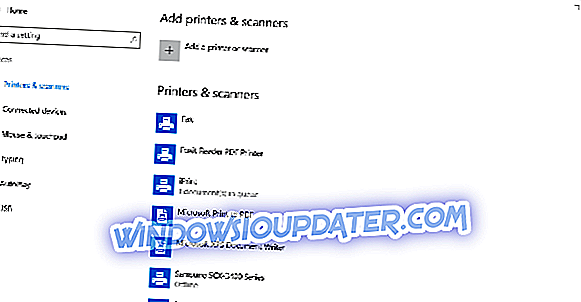
- Pokud máte Bluetooth, měli byste být schopni vybrat Bluetooth > Další možnosti Bluetooth .
Uživatelé, kteří nemají technologii Bluetooth, ji mohou stále přidávat do svého stolního počítače nebo notebooku pomocí hardwarového klíče Kinivo BTD-400 USB. Můžete jej zapojit do slotu USB na ploše nebo notebooku. Windows 10 a 8 by již měly obsahovat požadované ovladače Broadcom Bluetooth. Ovšem budete muset ručně stáhnout a nainstalovat ovladače pro starší platformy Windows z webových stránek výrobce. Poté budete moci přidat zařízení klepnutím na ikonu na systémové liště Bluetooth.
Tak to je, jak zkontrolovat, zda váš počítač s Windows má Bluetooth rádio. Zařízení Bluetooth jsou mnohem flexibilnější, takže stojí za to investovat do USB klíče.